Comment vider la corbeille pour un seul compte sur Apple Mail pour OS X

Si vous utilisez Apple Mail sous OS X, vous savez que lorsque vous videz la corbeille, elle purge messages supprimés pour tous vos comptes. Si vous souhaitez uniquement purger les messages supprimés d'un compte, il existe une autre méthode.
Pour vider la corbeille avec Apple Mail, cliquez avec le bouton droit de la souris sur l'icône Corbeille puis sélectionnez "Effacer les éléments supprimés". menu contextuel résultant.
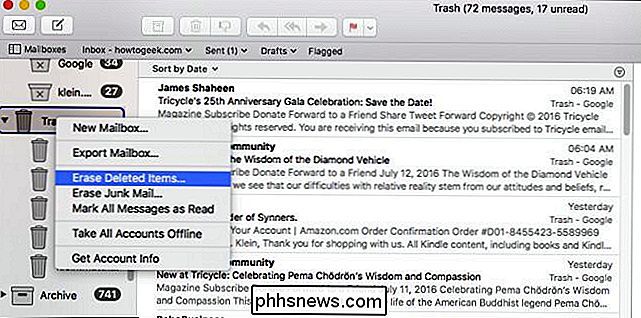
Cela semble assez simple et direct. Vous êtes alors présenté avec une boîte de dialogue qui vous demande si vous souhaitez supprimer les éléments dans les boîtes aux lettres sélectionnées. "Sélectionné" signifie toutes les boîtes aux lettres
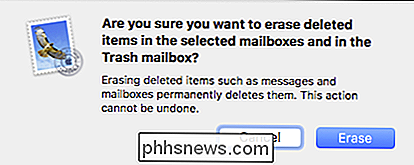
Si vous sélectionnez une corbeille spécifique pour une boîte aux lettres individuelle, la même boîte de dialogue s'affiche. Encore une fois, il supprimera la corbeille de toutes vos boîtes aux lettres, pas seulement celle que vous pensez vider.
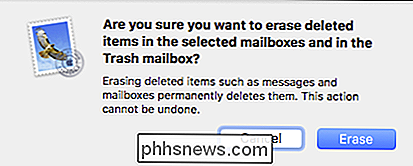
D'accord, il se peut donc que vous ne souhaitiez pas nécessairement purger vos éléments supprimés pour le moment. Peut-être préféreriez-vous nettoyer vos boîtes aux lettres, mais rester un peu plus longtemps. Ce n'est pas rare, bien que peut-être un peu orthodoxe et risqué, mais cela arrive.
Néanmoins, vous pouvez toujours vouloir vider vos autres dossiers poubelles, en laissant un ou deux intacts. C'est possible en utilisant le menu "Mailbox". Cliquez ici, puis choisissez "Effacer les éléments supprimés" et sélectionnez la boîte aux lettres individuelle que vous souhaitez purger.
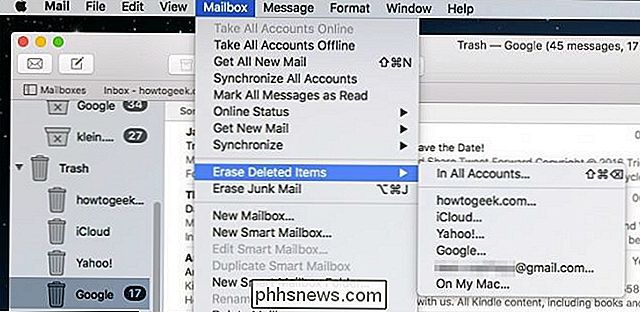
Notez que la boîte de dialogue change pour refléter la boîte aux lettres que nous purgeons.
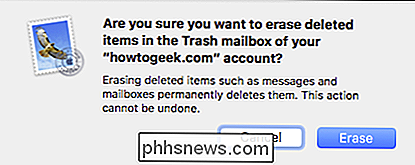
Si vous en avez d'autres Pour supprimer une ou deux parties, vous pouvez simplement utiliser le menu Boîte aux lettres pour le faire
CONNEXE: Comment configurer les règles dans Apple Mail
Encore une fois, il peut sembler contre-intuitif de vouloir accrocher sur les messages supprimés, il y a un certain nombre de raisons pour lesquelles certaines personnes peuvent vouloir être prudent à ce sujet. Par exemple, si vous configurez une règle destinée à éliminer certains types de messages, mais que vous voulez vous assurer qu'ils n'ont pas capturé tout ce que vous voulez conserver.
C'est toujours une bonne idée de pécher par excès de prudence, surtout si vous accédez à votre courrier de travail à la maison. Tout peut arriver, alors assurez-vous de choisir quand et comment vous vider vos messages supprimés peut vraiment vous aider à éviter un désastre.

Comment installer et utiliser Apple iCloud sur les ordinateurs Windows
Si vous utilisez un iPhone mais un ordinateur Windows, vous bénéficiez d'une compatibilité beaucoup plus grande si vous utilisez iCloud. Heureusement, il existe un client iCloud pour Windows, vous pouvez donc synchroniser vos photos et gérer votre stockage iCloud à partir de votre PC. Vous pouvez utiliser le client iCloud pour Windows afin d'avoir toutes vos photos, votre courrier, vos fichiers et Autres informations disponibles non seulement sur votre iPhone, mais également sur votre ordinateur Windows.

Comment configurer le DNS dynamique gratuit pour l'accès à distance à votre PC
Qu'est-ce que le DNS dynamique que vous demandez peut-être? Fondamentalement, le DNS dynamique est un service fourni par des fournisseurs tiers où une adresse IP en constante évolution donnée par un fournisseur d'accès est mise à jour régulièrement et associée à un nom d'hôte donné par l'entreprise. Si vous av



